Când descărcați o temă WordPress
Publicat: 2022-11-11Presupunând că doriți o introducere în procesul de descărcare a temei WordPress: Directorul de teme WordPress este o colecție de teme gratuite și premium pe care le puteți instala pe site-ul dvs. WordPress. Temele sunt una dintre cele mai simple moduri de a vă personaliza site-ul și de a-i schimba aspectul. Puteți instala o temă din tabloul de bord WordPress accesând Aspect > Teme și făcând clic pe butonul Adăugați nou. Există două moduri de a instala o temă WordPress. Primul este să încărcați folderul cu tema prin FTP în directorul dvs. WordPress. A doua modalitate este să încărcați fișierul Zip al temei din tabloul de bord WordPress. Pentru a încărca o temă prin FTP, conectați-vă la site-ul dvs. WordPress folosind un client FTP și accesați directorul /wp-content/themes/. Încărcați folderul cu tema în acest director. Pentru a încărca o temă prin tabloul de bord WordPress, accesați Aspect > Teme și faceți clic pe butonul Adăugați nou. Faceți clic pe butonul Încărcați tema și selectați fișierul Zip al temei. Faceți clic pe butonul Instalați acum.
Ce se întâmplă când instalezi o temă WordPress?
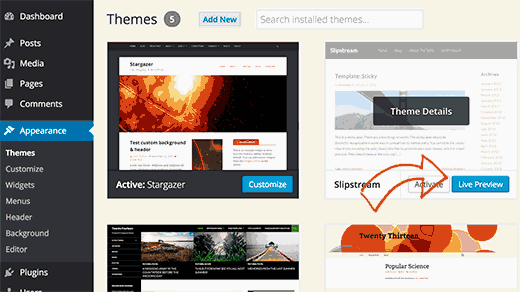
Când instalați o temă WordPress, aceasta schimbă aspectul site-ului dvs. Temele controlează designul general al site-ului dvs., inclusiv culorile, fonturile și aspectul. Puteți găsi teme gratuite în directorul de teme WordPress sau puteți cumpăra teme premium de pe site-uri terțe.
3 lucruri de luat în considerare înainte de a schimba temele WordPress
Puteți, totuși, să vă schimbați tema fără să luați măsuri de precauție, așa că sunt câteva lucruri pe care să le urmăriți. Primul lucru pe care îl veți observa este că orice CSS sau JavaScript personalizat pe care l-ați adăugat la tema dvs. va fi indisponibil. A doua problemă este că, dacă schimbați teme, orice cârlige WordPress personalizat (cum ar fi funcțiile și filtrele pe care le-ați scris special pentru site-ul dvs.) pot dispărea. Este posibil să pierdeți orice meniuri sau widget-uri WordPress personalizate pe care le-ați creat pe site-ul dvs. dacă schimbați teme. Dacă doriți să schimbați temele de pe site-ul dvs. WordPress, salvați toate temele existente pe care le-ați creat pentru o utilizare ulterioară. După ce ați finalizat comutarea, puteți șterge vechiul folder de temă și îl puteți instala pe cel nou.
Cum se instalează tema WordPress achiziționată
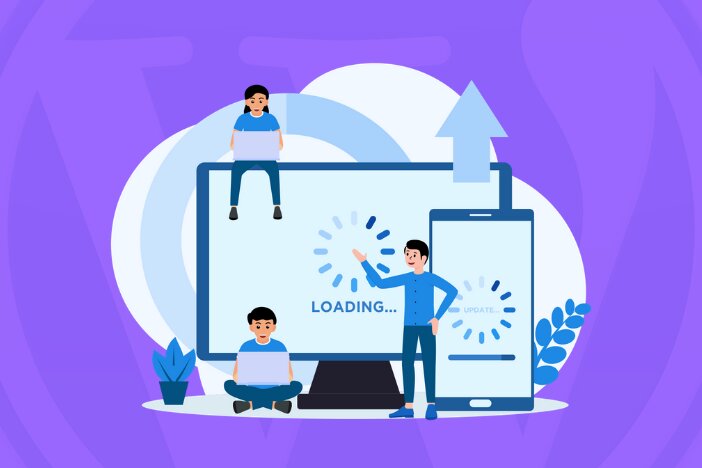
Presupunând că ați descărcat deja tema:
1. Conectați-vă la tabloul de bord WordPress.
2. Accesați Aspect > Teme.
3. În partea de sus, faceți clic pe butonul Adăugare nou.
4. Faceți clic pe butonul Încărcați tema din partea de sus.
5. Selectați fișierul ZIP cu tema de pe computer.
6. Faceți clic pe butonul Instalați acum.
7. Odată ce tema sa instalat, faceți clic pe butonul Activare.
Bluehost WordPress Marketplace vă permite să răsfoiți, să cumpărați, să instalați și să gestionați teme, pluginuri și suplimente WordPress direct din tabloul de bord Bluehost. Urmând acești pași, puteți dezactiva, modifica sau șterge temele și pluginurile WordPress pe care le creați pe site-ul dvs. WordPress fără a avea un tablou de bord. Cum să dezactivați sau să eliminați temele WordPress pe care nu doriți să le faceți. Cu ajutorul MoJo Marketplace, puteți instala cu ușurință scripturi terțe în contul dvs. de găzduire. Este esențial să aveți o temă WordPress cu un import demo cu un singur clic pentru a începe procesul. Dacă scopul tău este să creezi un blog simplu, poți găsi o temă gratuită care să se potrivească. Dacă doriți să aveți un aspect mai profesionist și mai multă funcționalitate, puteți lua în considerare o temă premium .

Când ștergeți o temă WordPress, asigurați-vă că ștergeți mai întâi conținutul
De câteva ori după ce eliminați o temă WordPress, este posibil să descoperiți că conținutul (cum ar fi postările, paginile și comentariile) continuă să se afle pe server. Dacă ștergeți o temă și apoi o reinstalați, cel mai probabil WordPress vă va solicita să restaurați orice postări, pagini sau comentarii din baza de date a temei. Dacă doriți să evitați acest lucru, trebuie să dezinstalați tema înainte de a o instala.
Instalați tema WordPress din Zip
Când instalați o temă WordPress dintr-un fișier ZIP, mai întâi va trebui să dezarhivați fișierul. După dezarhivarea fișierului, va trebui să încărcați folderul cu teme în directorul de teme WordPress. Directorul de teme WordPress se află la /wp-content/themes/ pe site-ul dvs. WordPress. Odată ce ați încărcat folderul cu teme în directorul de teme WordPress, veți putea activa tema din pagina de teme WordPress .
Dacă creați un site WordPress pe Internet, asigurați-vă că nu este construit pe o temă gratuită în depozitul oficial WordPress.org. Temele personalizate , pe de altă parte, sunt mai scumpe (în consecință, ar trebui să mergeți cu Astra și tema Beaver Builder. O temă premium, după cum sugerează și numele, este alcătuită dintr-un fișier.ZIP. Fișierele Zip au fost comprimate într-un singur fișier comprimat.
Cum actualizez o temă WordPress dintr-un fișier Zip?
Accesați tabloul de bord WordPress și selectați Aspect. Când ajungeți în partea de sus a paginii, veți putea să vă încărcați articolele. Când faceți clic pe „Răsfoiți”, veți fi direcționat către fișierele computerului dvs., unde veți vedea fișierul.ZIP pe care l-ați descărcat.
Tema WordPress
O temă WordPress este o colecție de fișiere care lucrează împreună pentru a produce o interfață grafică cu un design unificator subiacent pentru un site web. Aceste fișiere se numesc fișiere șablon. O temă modifică modul în care este afișat site-ul, fără a modifica software-ul de bază.
WordPress, cunoscut și ca sistem de management al conținutului, este cel mai popular sistem de management al conținutului (CMS) din lume. Potrivit raportului W3Techs, WordPress este cel mai folosit CMS de 59% dintre toate site-urile. În esență, este un sistem extrem de versatil care poate fi folosit pentru a crea o gamă largă de site-uri web. Puteți utiliza teme WordPress dacă doriți să creați sau să preconstruiți machete pentru site-ul dvs. web. Vă puteți personaliza site-ul WordPress cu propriul design, mai degrabă decât să utilizați o temă: puteți utiliza o temă și o puteți folosi pentru a adăuga culoare și funcționalitate. ThemeForest este un site web în care temele WordPress sunt create de o comunitate globală de artiști și designeri.
Cum să faceți modificări la o singură pagină sau la toate paginile de pe site-ul dvs
Dacă doriți să faceți modificări la o singură pagină, alegeți pagina din listă și apoi faceți acele modificări. Partea stângă a Personalizatorului afișează o listă cu toate paginile de pe site-ul dvs. web. Când faceți clic pe o pagină pe care doriți să o modificați, veți vedea o listă cu toate opțiunile disponibile pentru aceasta. Pe pagina respectivă, puteți selecta și opțiunile de personalizare. Pentru a putea face modificări la toate paginile de pe site-ul dvs., trebuie mai întâi să le selectați pe TOATE din listă. Fila Teme poate fi găsită făcând clic pe Aspect în meniul principal și apoi personalizați. Va exista o filă Teme în personalizarea. Pentru a vedea fila Teme, accesați secțiunea Aspect din meniul principal și selectați Aspect.
